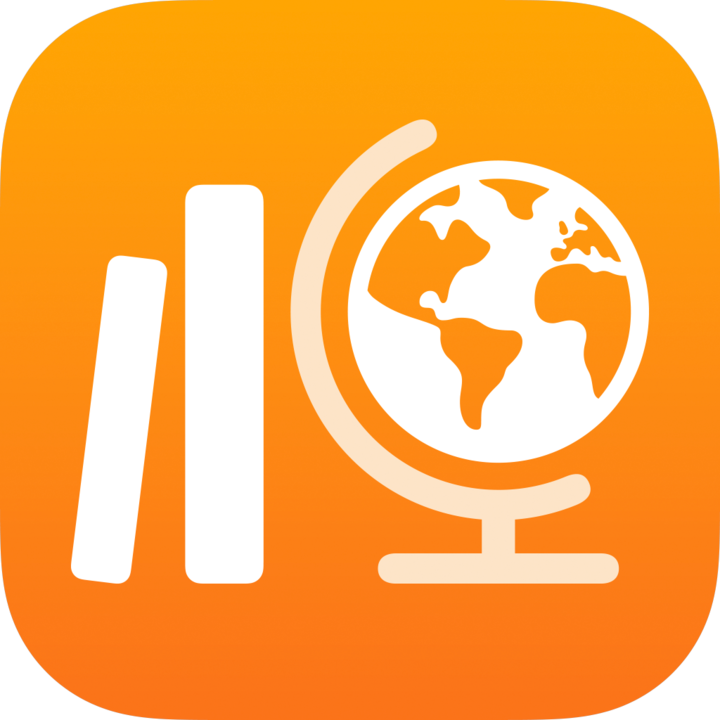
Se status for fag, opgaver, evalueringer og elever i Skolearbejde
Opgaver giver dig mulighed for at dele oplysninger og lektieaktiviteter med dine elever, og evalueringer giver dig mulighed for at måle en elevs forståelse af et begreb, et emne eller en lektion. Når du sender opgaver og evalueringer til eleverne, giver Skolearbejde dig oplysninger om, hvor langt eleverne er med opgaveaktiviteterne og evalueringerne.
Ved hjælp af oversigter over fag, opgavedetaljer, evalueringsdetaljer og elevstatus kan du se, hvordan eleverne klarer deres aktiviteter og evalueringer, og se, om du skal give dem større udfordringer eller ekstra hjælp.
Statusdata vises ikke med det samme. Skolearbejde bruger tid på at behandle data, inden disse data vises i fagoversigten, detaljeoversigten for opgaver og statusoversigten for elever.
Bemærk: Hvis din skole har slået funktionen Elevstatus til i Apple School Manager, og eleverne arbejder på aktiviteter i en opgave, som du har sendt i en opgave, deles alle de tilgængelige statusdata med dig.
Se fagets status
Fagoversigten viser, hvor langt elever er kommet med opgaverne og evalueringerne i det valgte fag.
I Skolearbejde-appen
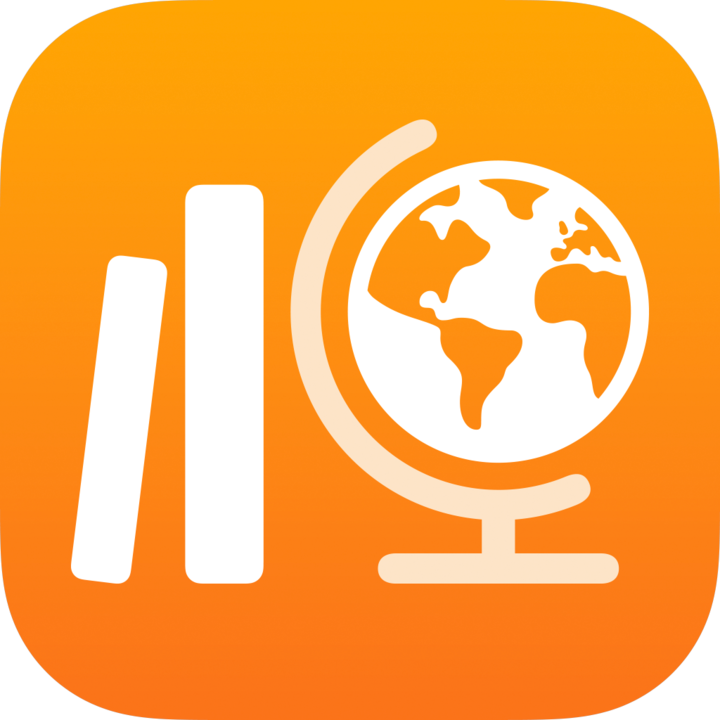 skal du trykke på et fag i indholdsoversigten.
skal du trykke på et fag i indholdsoversigten.Skolearbejde vises fagoversigten, herunder arbejde med frist denne uge, fag indsigter og elever.
Skub til venstre i Evalueringer og opgaver for at se evalueringer, opgaver og fremskridt i faget.
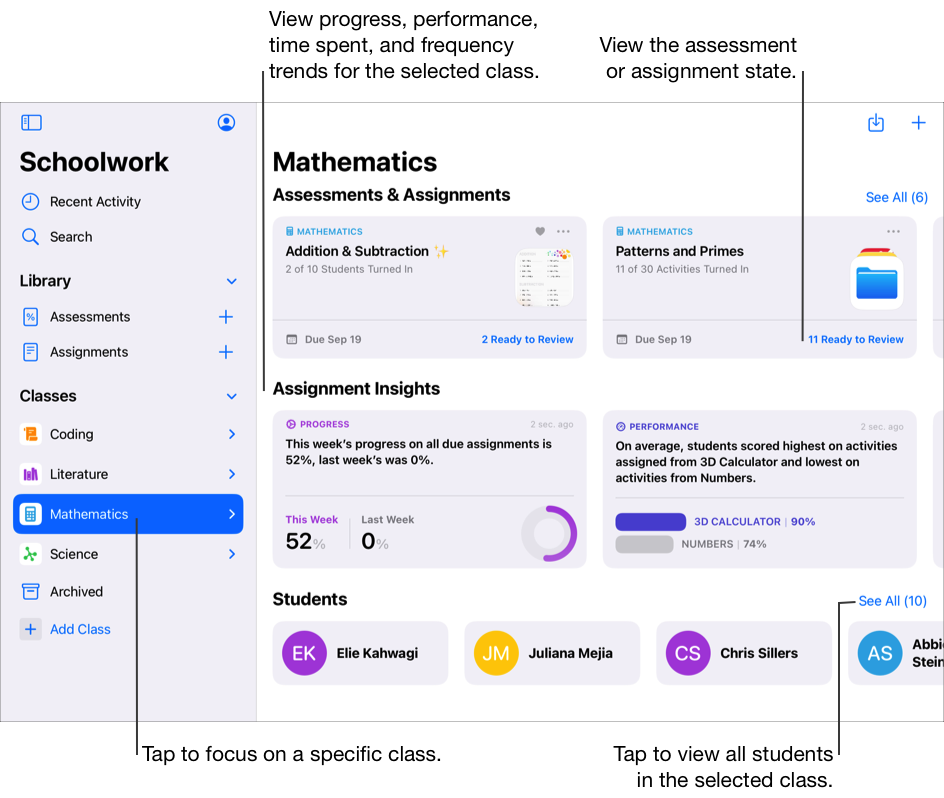
Se opgavestatus
Detaljeoversigten for opgaver viser elevers status for aktiviteter i den valgte opgave.
I appen Skolearbejde
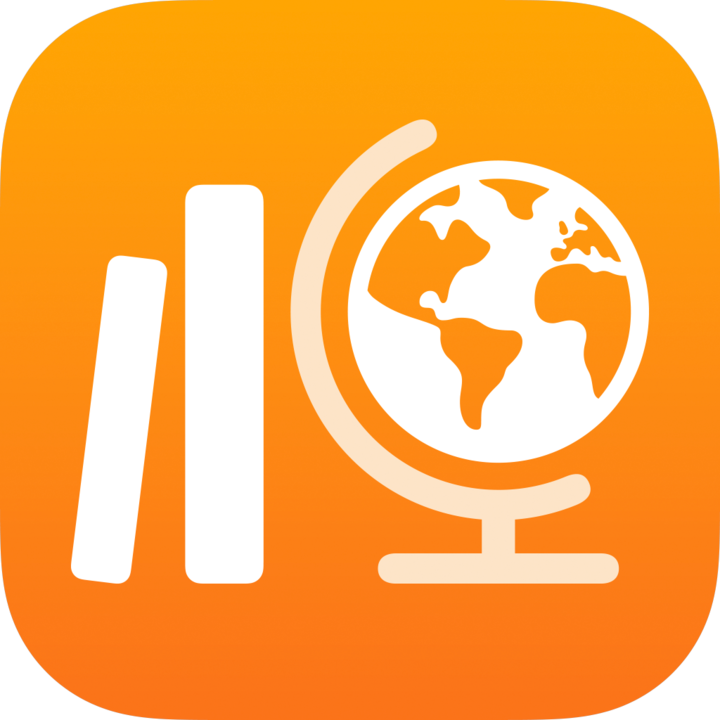 skal du trykke på Seneste aktivitet, Opgaver eller et fag i indholdsoversigten.
skal du trykke på Seneste aktivitet, Opgaver eller et fag i indholdsoversigten.Tryk på en opgave.
Skolearbejde viser detaljeoversigten for opgaver, herunder alle tidligere tildelte aktiviteter og statusdata.
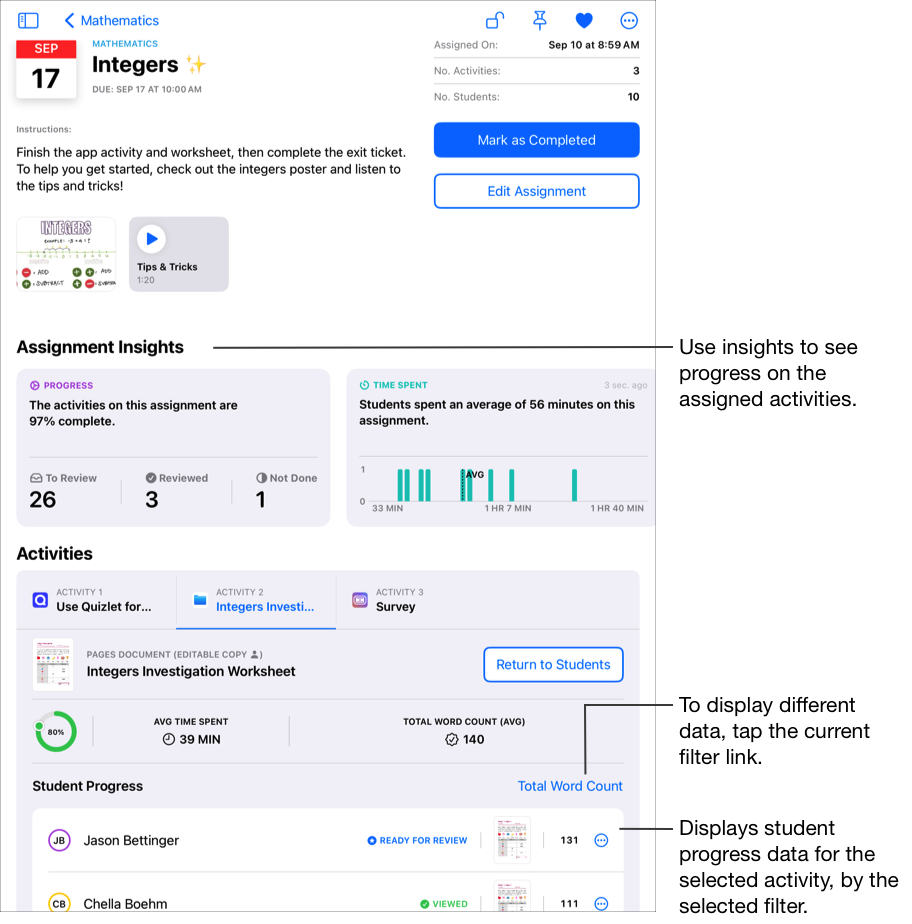
Bemærk: Når du tjekker status i detaljevisningen for en opgave, og rapportering af status ikke er slået til for en elev, viser Skolearbejde status som I/T (Ikke tilgængelig) for alle aktiviteter i en statusrapporterende app sammen med en meddelelse i pop op-vinduet for eleven. Elever, som statusrapportering er slået fra for, skal stadigvæk markere en aktivitet som færdig, når de har udført aktiviteten.
Se status for evalueringer
Oversigten over evalueringsdetaljer viser, hvor langt elever er kommet med den valgte evaluering.
I appen Skolearbejde
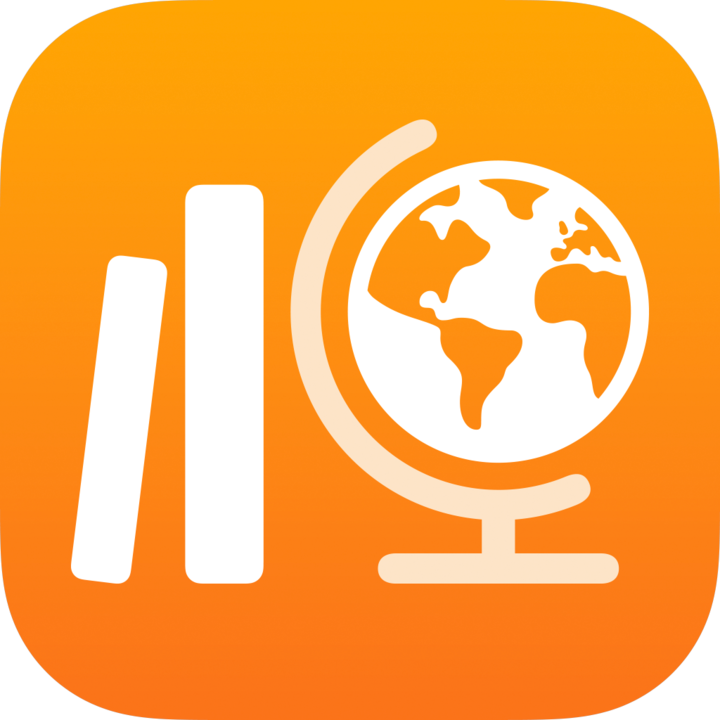 skal du trykke på Seneste aktivitet, Evalueringer eller et fag i indholdsoversigten.
skal du trykke på Seneste aktivitet, Evalueringer eller et fag i indholdsoversigten.Tryk på en evaluering.
Skolearbejde viser oversigten over evalueringsdetaljer, herunder alle statusdata.
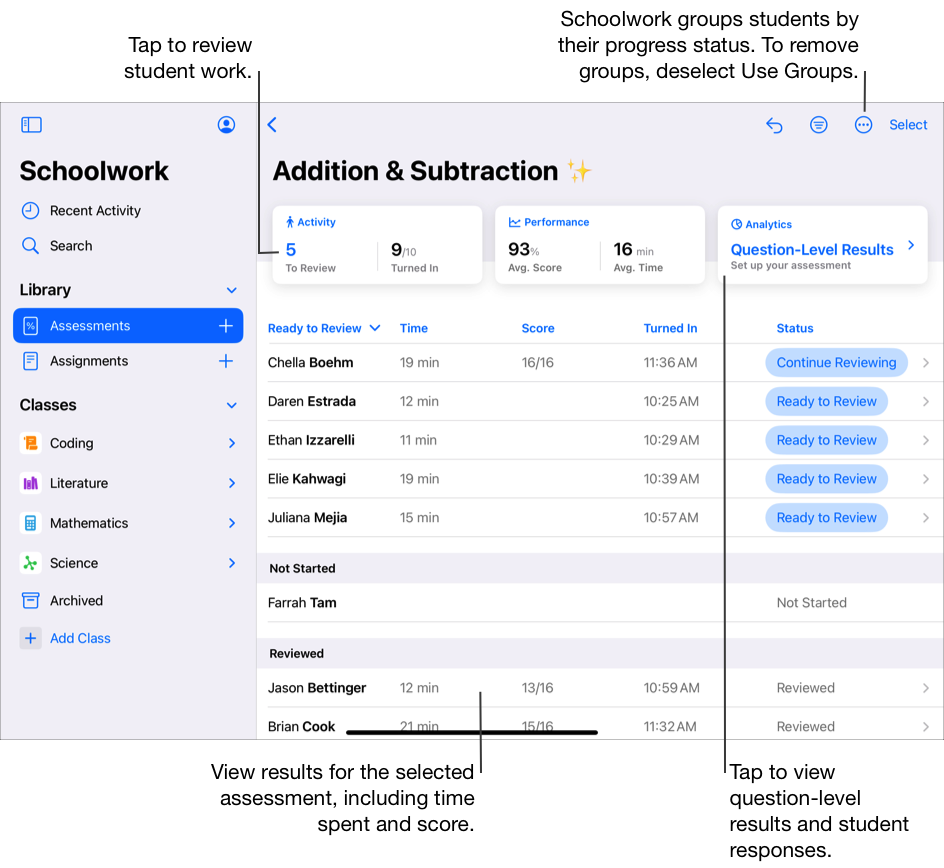
Bemærk: Når du tjekker status i detaljevisningen for en evaluering, og rapportering af status ikke er slået til for en elev, viser Skolearbejde ![]() sammen med en meddelelse i pop op-vinduet for eleven. Elever med rapportering af status slået fra skal stadig aflevere deres arbejde, når de færdiggør evalueringen.
sammen med en meddelelse i pop op-vinduet for eleven. Elever med rapportering af status slået fra skal stadig aflevere deres arbejde, når de færdiggør evalueringen.
Se status for studerende
Oversigten over elevstatus viser, hvordan de enkelte elever klarer sig inden for alle opgaveaktiviteter og evalueringer i et fag. Du kan se, hvordan den valgte elev klarer en bestemt opgave eller evaluering, ved at trykke på Vis opgave eller Vis evaluering.
I Skolearbejde-appen
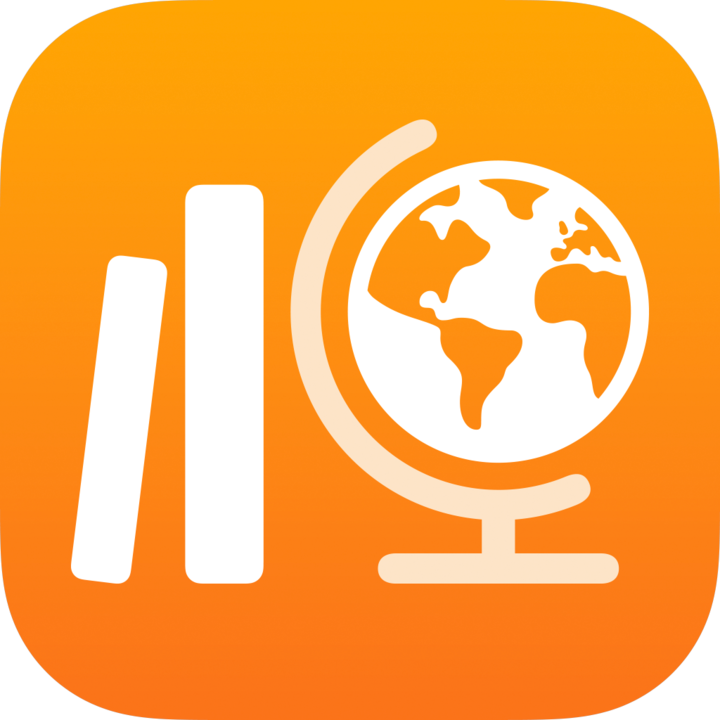 tryk på et fag i indholdsoversigten.
tryk på et fag i indholdsoversigten.Tryk på navnet på den elev, hvis statusdata du gerne vil se.
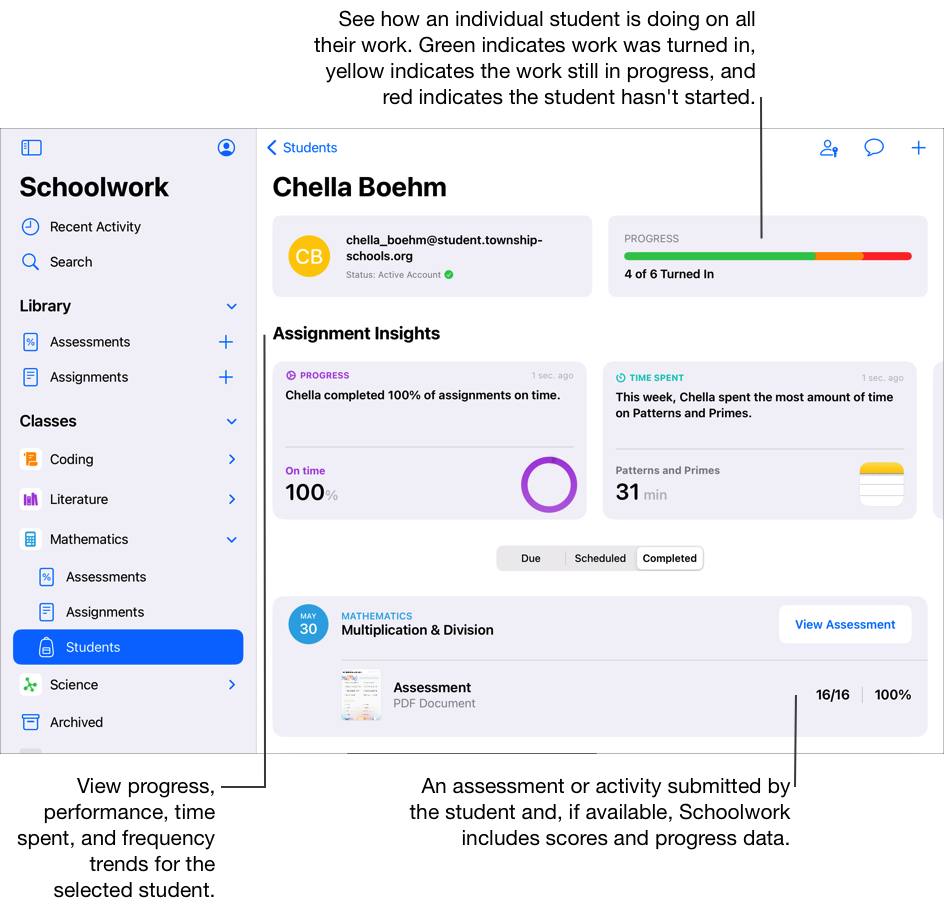
Brug statuslinjen til at se, hvor mange opgaver og evalueringer den valgte elev har afleveret, og gør derefter en af følgende ting:
Hvis du vil se aktivt arbejde, skal du trykke på Frist og derefter rulle gennem opgaverne og evalueringerne.
Hvis du vil se afleveret arbejde, skal du trykke på Udført og derefter rulle gennem opgaverne og evalueringerne.
Du kan se, hvordan den valgte elev klarer en bestemt opgave eller evaluering, ved at trykke på Vis opgave eller Vis evaluering.
Du kan se oplysninger om en bestemt aktivitet ved at trykke på aktiviteten og derefter bruge oplysningerne til at give individuel vejledning efter elevens behov.
Elevens færdiggørelsesprocent er en kombineret værdi på tværs af alle elevens forsøg. Tidsværdien er en samling af alle elevens forsøg. Hvis data er et antal, et resultat eller en anden værdi, så kommer det fra elevens sidste forsøg.
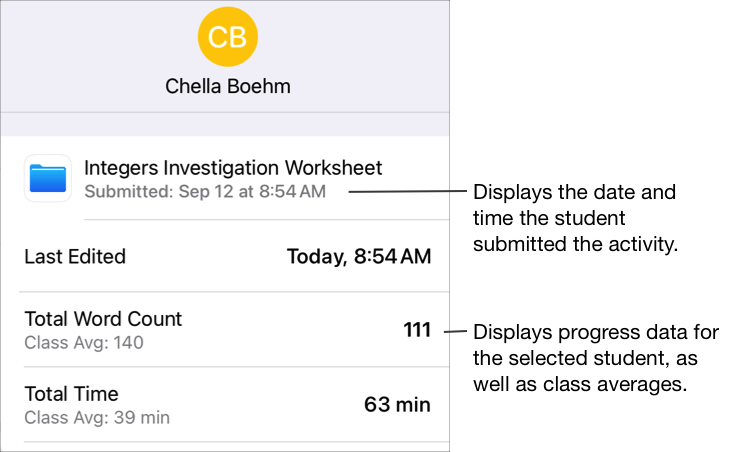
Se statusdata om forsinket arbejde
Når en elev indsender sit arbejde efter afleveringsfristen for et , viser Skolearbejde oplysninger om status, men angiver arbejdet som forsinket.
Bemærk: I forbindelse med aktiviteter, der rapporterer tid og statusprocent, viser nye data, hvor langt eleverne er kommet på tværs af alle deres forsøg før og efter afleveringsfristen.
I appen Skolearbejde
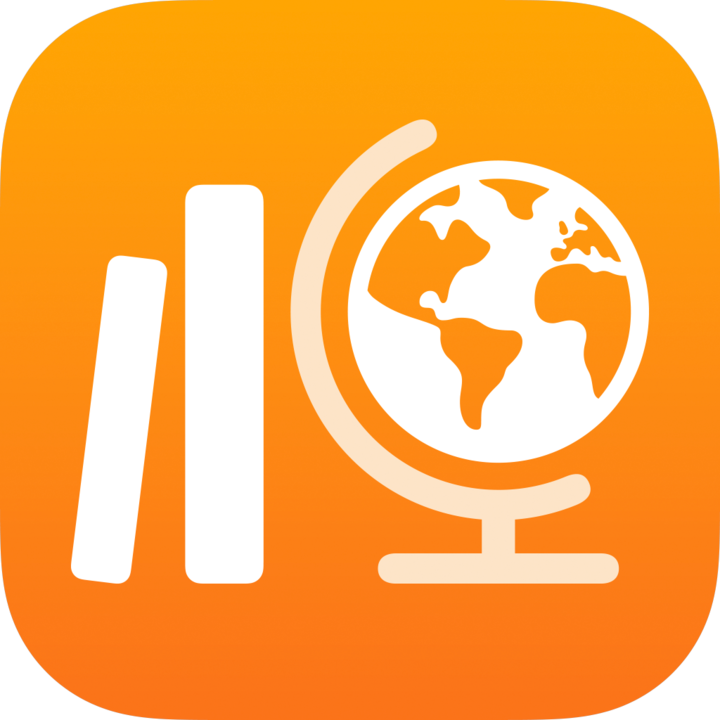 skal du trykke på Seneste aktivitet, Opgaver, Evalueringer eller et fag i indholdsoversigten.
skal du trykke på Seneste aktivitet, Opgaver, Evalueringer eller et fag i indholdsoversigten.Tryk på opgaven eller evalueringen, du vil se.
For opgaver: Tryk på elevrækken med statusdata, der er rapporteret efter afleveringsfristen (
 ), og tryk derefter på Indhold afleveret for sent for at få vist specifikke detaljer om statusdata, der er rapporteret efter afleveringsfristen (kun tilgængelig for statusrapporterende apps).
), og tryk derefter på Indhold afleveret for sent for at få vist specifikke detaljer om statusdata, der er rapporteret efter afleveringsfristen (kun tilgængelig for statusrapporterende apps).
Bemærk: Hvis notifikationer er tilladt for Skolearbejde (gå til Indstillinger 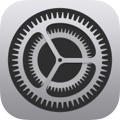 > Notifikationer > Skolearbejde, og tryk derefter på Tillad notifikationer), sender Skolearbejde dig en notifikation på din enhed hver dag kl. 8:00 med en oversigt over overskredne aktiviteter og evalueringer samt aktiviteter og evalueringer, der er klar til gennemgang. Tryk på meddelelsen for at åbne detaljeoversigten. Hvis meddelelsen henviser til mere end én opgave eller evaluering, skal du trykke på meddelelsen for at åbne Skolearbejde og derefter trykke på en opgave eller evaluering.
> Notifikationer > Skolearbejde, og tryk derefter på Tillad notifikationer), sender Skolearbejde dig en notifikation på din enhed hver dag kl. 8:00 med en oversigt over overskredne aktiviteter og evalueringer samt aktiviteter og evalueringer, der er klar til gennemgang. Tryk på meddelelsen for at åbne detaljeoversigten. Hvis meddelelsen henviser til mere end én opgave eller evaluering, skal du trykke på meddelelsen for at åbne Skolearbejde og derefter trykke på en opgave eller evaluering.